Facebook・Instagram 広告:Facebook ビジネスマネージャの管理者権限を取得する
3分
この記事内
- Facebook ページの管理者権限を取得する
- Facebook ビジネスマネージャの管理者権限を取得する
Facebookは 2段階の権限システムを使用して、アカウントの各ユーザーに必要なアクセス権を保証します。キャンペーンを作成する前に、Facebook 側で 2つの別々の権限が付与されていることを確認する必要があります。次の両方の管理者である必要があります:
- キャンペーンを実施する Facebook ページ(「フルコントロール」アクセスを含む)
- 上記のページに関連する Facebook ビジネスマネージャ
必要な権限があるかどうかが不明な場合:
Facebook ページの管理者権限を取得する
キャンペーンが接続する Facebook ページの「フルコントロール」アクセスがあることを確認してください。ページの「部分コントロール」のみで Wix Facebook 広告に接続することはできません。現在のページ管理者に、下記の手順に従ってあなたを追加するよう依頼してください。
FB ページのフルコントロールと部分コントロールの違いは何ですか?
フルコントロールを持つページ管理者としてユーザーを追加する手順:
- Facebook アカウントにログインし、該当するページに切り替えます。
- 右上にあるページのプロフィール写真をクリックします。
- 「設定とプライバシー」をクリックし、「設定」をクリックします。
- 「共有範囲と公開設定」で「ページ設定」をクリックします。
- 「ページアクセス」をクリックします。
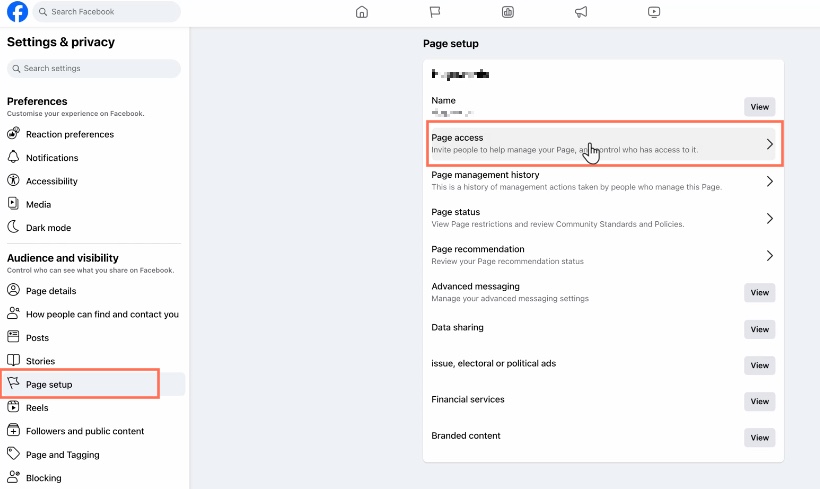
- 「Facebook にアクセスできるユーザー」横の「新しく追加」をクリックします。
- 「次へ」をクリックします。
- アクセスを許可したいユーザーの情報を入力し、名前を選択します。
- スクロールダウンしてトグルを選択し、ユーザーに Facebook ページのフルコントロールを付与します。
- 「アクセスを許可」をクリックします。
- Facebook のパスワードを入力し、「確認」をクリックします。
ページへのアクセスの招待を承諾するためのメールがユーザーに送信されます。
Facebook ビジネスマネージャの管理者権限を取得する
現在の管理者のみが Facebook ビジネスマネージャの管理者権限を付与することができます。下記の手順に従って、対象のユーザーを管理者として追加するよう依頼してください。
ビジネスマネージャで管理者権限を付与する手順:
- ビジネスマネージャのビジネス設定にアクセスします。
- 「ユーザー」クリックします。
- 「追加」をクリックします。
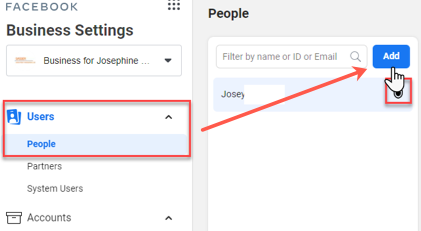
- 追加したいユーザーのメールアドレスを入力します。
- 割り当てられた役割の「管理者アクセス」を選択します。
- 「次へ」をクリックします。
- 最初の列で、アセットのタイプを選択します。
- 2列目で、この権限に追加する個々のアセットを選択します。
注意:「ページを管理」トグルをクリックして、ユーザーがすべてのアセットを管理し、利用可能なすべてのタスクを実行できるようにします。 - 「招待」クリックします。
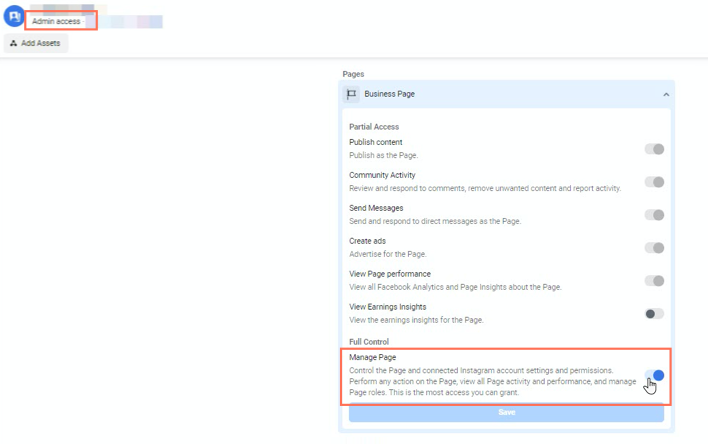
管理者として追加されると、招待メールが届きます。招待を承諾して管理者権限を有効にします。

